多语言网站概述
嗨,朋友们,每当有人使用您的网站或博客网站时。在使用它时,他们经常会遇到语言问题。他们听不懂你的语言。例如,如果您用英语写博客,但某人不懂英语而他懂西班牙语,那么就无法阅读他的文章。
所以这个用户不能根据他的需要使用你的网站。为了克服这个问题并使您的网站更加用户友好和用户响应,我将与您分享适用于您的 WordPress 网站的最佳插件,它将帮助您克服这个问题。
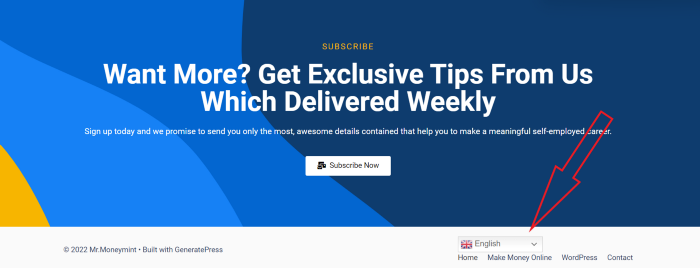
我要分享的插件名为“ Gtranslate ”。
关于 Gtranslate
它是 WordPress 中一个免费且评价最高的插件。您可以在您的 WordPress 网站中使用。这里有 100 多种语言可供您用来设置您的多语言网站。
以下是制作多语言网站的步骤。
登录到 WordPress 网站
您可以通过浏览器通过键入登录到您的WordPress 网站
“ yoursite.com/wp-admin ”
然后在这里提供您的用户名和密码以登录您的网站。
之后按照以下步骤安装多语言插件。
安装并激活它
转到此处的 WordPress 插件部分,选择添加新插件。然后选择第一个插件。安装并激活此插件。
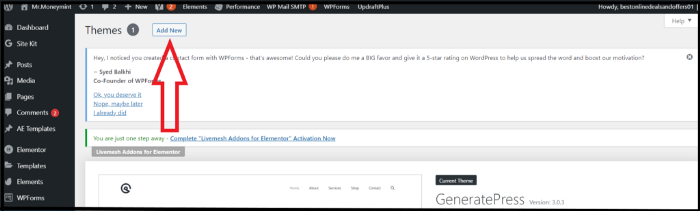
定制它
现在 Gtranslate 插件已添加到您的网站。现在您必须根据您的要求对其进行自定义。
要自定义此插件,请转到“设置”将光标悬停在 Gtranslate 选项上。
单击它,现在您将重定向到Gtranslate 自定义部分。
现在您可以获得完整的仪表板来对其进行自定义。选择 widget will look 选项,关于这个 widget 应该如何看起来像旗帜、地球仪等。
现在您可以选择基本语言,以便您可以从一种语言转换为另一种语言。
同样在第三行,您可以编辑 URL 标记的外观。
同样在最后两行中,您可以编辑旗帜的2D或3D外观。
您可以从此下拉菜单中定义标志的大小。
插件的颜色选项
在右侧,您可以在此处获得小部件预览,您可以概览小部件在实施时的外观。
在下面的小部件预览选项中,您将获得一个颜色选项栏。在这里,您可以从这些颜色选择器中调整您的小部件的外观。
现在这个插件的基本定制已经完成。
选择不同的语言
毕竟基本定制。在这里发挥作用的主要事情是选择不同的语言,将您的文章转换为网站。
此小部件提供 100 多种语言。因此,在我们的多语言网站上将一种语言转换为其他语言非常容易。要选择语言,只需单击它,然后它们就会被选中。
现在您可以选择尽可能多的语言来将您的网站转换为多语言。
在完成所有自定义和更改所有基本功能之后,现在您可以展示您的最终功能了。
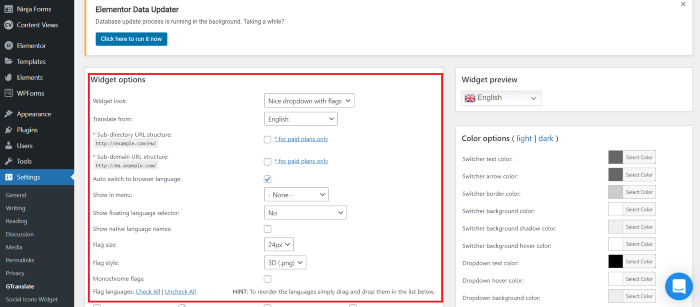
要应用所有更改,请单击此保存更改按钮。所有更改都已保存。
将其应用于导航菜单
现在您已经准备好您的小部件,现在是时候申请您的网站,以便有人点击它并获得他需要的语言。
要应用它,请转到外观,然后自定义。在这里选择您想要展示的栏,无论是页眉栏还是页脚栏,这完全取决于您。
在这里,我把它放在页脚上,所以要自定义它,请单击页脚栏。然后在这里选择 Gtranslate 小部件选项。现在您单击发布选项以在您的网站上发布您的小部件。
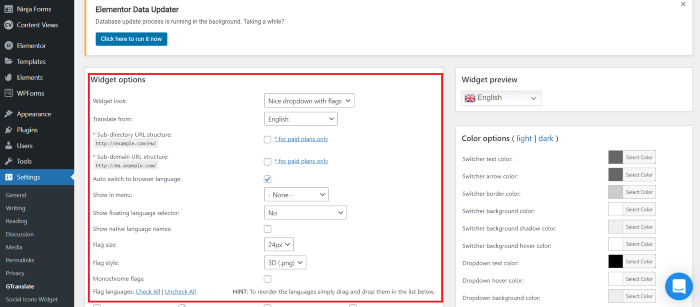
外观如何
经过所有的定制。您可以在您的网站上看到这样的内容。
这是使您的网站多语言化的完整过程。如果您有任何疑问或疑问,请在下方评论,我将帮助解决您的疑问。
